Motoarele de căutare a imaginilor inversate iau o imagine ca intrare și caută pe web imagini similare vizual. Poate fi folosit pentru a afla dacă cineva v-a plagiat imaginea drepturilor de autor, a identifica lucruri necunoscute, a urmări sursa unei imagini, printre alte câteva lucruri. Căutarea inversă a imaginilor Google este cel mai popular motor de căutare inversă a imaginilor din lot, dar este disponibilă doar pentru desktop, interzicând utilizatorilor Android și iPhone această caracteristică elementară. Deci, dacă v-ați gândit să faceți o căutare inversă a imaginilor pe telefoane, iată-vă cum să inversați căutarea de imagini pe Android și iPhone:
Cum să inversați căutarea de imagini pe Android
1. Căutare imagine
Căutarea imaginilor vă permite să inversați rapid căutarea unei imagini prin partajarea imaginii din galerie, browser sau oriunde iti place. Există o opțiune de a încărca o imagine din aplicație, deși găsesc folosind "Acțiune" meniul mult mai convenabil.
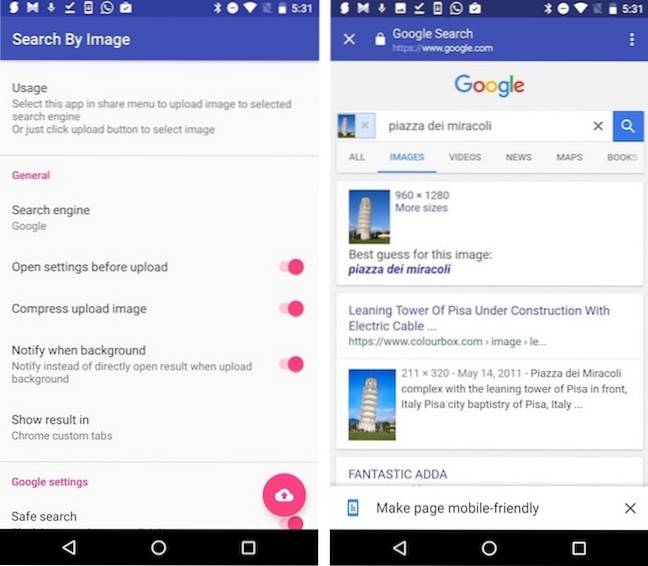
Vă permite să utilizați motoare de căutare inversate personalizate și are câteva funcții specifice de căutare inversă a imaginilor Google, cum ar fi blocarea imaginilor explicite și setarea redirecționări bazate pe regiune. Se poate comprimați imaginile pentru încărcări mai rapide, deci are utilizatori cu conexiune de rețea slabă acoperită. După ce imaginea a fost încărcată, poate afișa rezultatul într-o filă Chrome personalizată sau într-un browser la alegere. Una peste alta, este un instrument solid de căutare a imaginilor inversate Google, înfășurat într-o frumoasă interfață de utilizare a materialelor.
Instalare: (Gratuit, cu achiziții în aplicație)
2. Căutare după imagine
Căutare după imagine este un alt instrument simplu de căutare inversă a imaginilor, care afișează rezultatele motorului de căutare inversă Google Images și TinEye. Efectuarea unei căutări de imagine inversă este la fel de ușoară ca distribuirea imaginii de oriunde și selectarea „Căutare după imagine" opțiune. La fel ca și Căutarea imaginilor, vă permite să selectați o imagine din aplicație, deși așa cum am menționat deja, partajarea imaginii este o modalitate mult mai convenabilă de a realiza același lucru. Poti decupați, redimensionați sau răsturnați o imagine înainte de a o încărca efectiv.
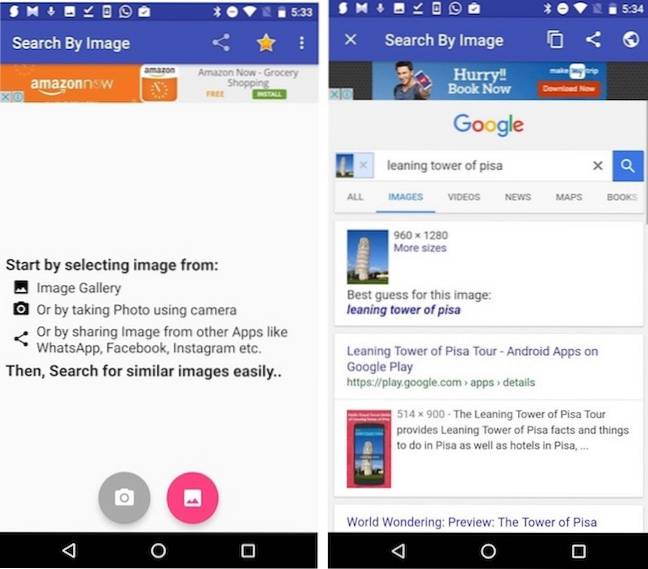
În setările sale, puteți seta rezultatele căutării să apară în aplicație sau în browserul dvs. implicit. Motorul de căutare preferat este setat la Google în mod implicit, dar îl puteți schimba în TinEye dacă doriți. Dacă alegeți să utilizați Google, veți obține o setare suplimentară pentru a seta nivelul „Căutare sigură Google”Pentru a bloca imagini explicite.
Instalare: (Gratuit, acceptat de reclame)
Cum să inversați căutarea de imagini pe iPhone
1. Căutare după extensie de imagine
Căutare după extensie de imagine este cea mai nouă adăugire la lotul de aplicații iOS similare. Pentru a inversa căutarea unei imagini, doar distribuie imaginea din aplicația Fotografii, browser sau literalmente oriunde și selectați „Căutare imagine" opțiune.
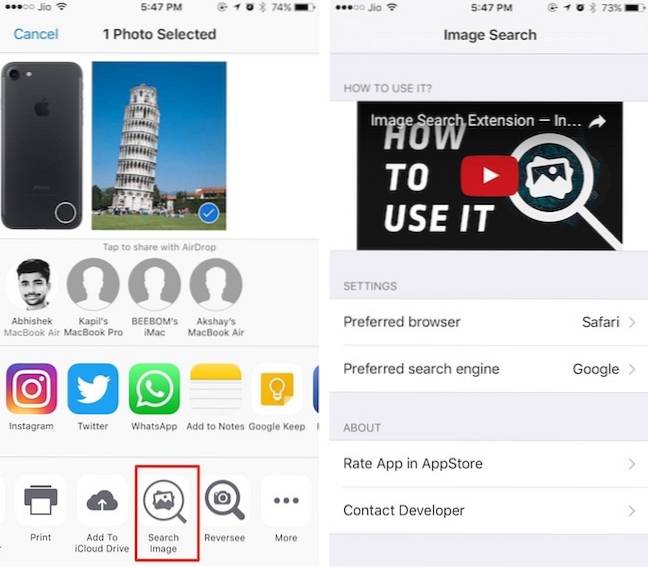
Poate inversa căutarea unei imagini folosind Google și Yandex, de acum. Puteți selecta să afișați rezultatele în browserul ales. Dacă nu vă place să deschideți un browser web complet, puteți alege să îl deschideți în „Safari în aplicație ” (la filele personalizate Chrome!).
Instalare: (Gratuit)
2. Reverse
Reversee este un client al motorului de căutare a imaginilor inversate pentru iOS, care vine cu o mulțime de clopote și fluiere. Versiunea gratuită vine cu un editor pentru tăiați sau rotiți imaginea, o opțiune pentru afișarea rezultatelor căutării în browser preferat și partajați imagini din interiorul aplicațiilor pentru a face căutarea inversă mult mai convenabilă.
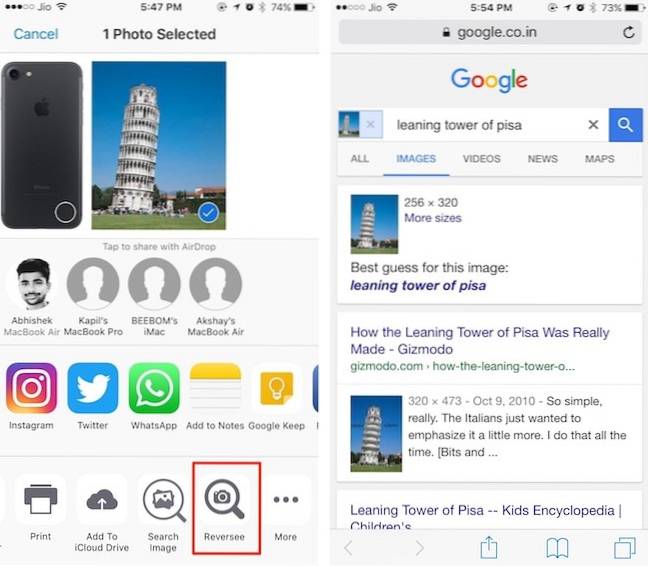
Versiunea pro deblochează mai multe funcții precum posibilitatea de a alege mai multe motoare de căutare (Google, Bing, Yandex) pentru rezultate de căutare îmbunătățite. De asemenea, permite decupați automat imaginile, deblocați mai multe opțiuni de editor, eliminați anunțurile și mult mai mult.
Instalare: (Gratuit, cu 3,99 USD pentru versiunea Pro)
3. Veridicitatea
Veracity este un alt client popular al motorului de căutare a imaginilor inversate pentru iOS. Deoarece Veracity nu acceptă partajarea din aplicații din interior, trebuie lansați-l explicit de fiecare dată când doriți să inversați căutarea unei imagini. Puteți selecta o imagine din rola aparatului foto, biblioteca foto, Dropbox sau din clipboard.
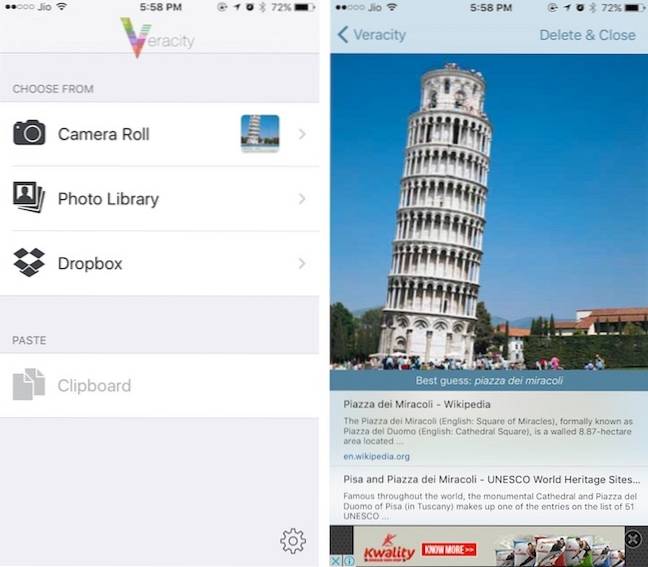
Ca bonus, se poate identificați conținutul din interior imaginea. Versiunea gratuită afișează anunțuri alături de rezultatele căutării și poate fi eliminată cu o achiziție în aplicație. O altă achiziție în aplicație de aproximativ un dolar deblochează un instrument de decupare pentru decuparea imaginilor înainte de încărcare.
Instalare: (Gratuit, cu achiziții în aplicație)
Căutare inversă a imaginilor folosind serviciile web
Puteți inversa căutarea de imagini utilizând câteva servicii web, eliminând necesitatea unei aplicații dedicate. Voi enumera câteva dintre aceste servicii web:
1. CTRLQ
CTRLQ este un serviciu web simplu care vă permite să încărcați o imagine de pe dispozitivul dvs. Android sau iOS și să efectuați un Căutare de imagini inversă Google pentru asta. Va trebui să aveți imaginea salvată în prealabil în galeria / camera foto.
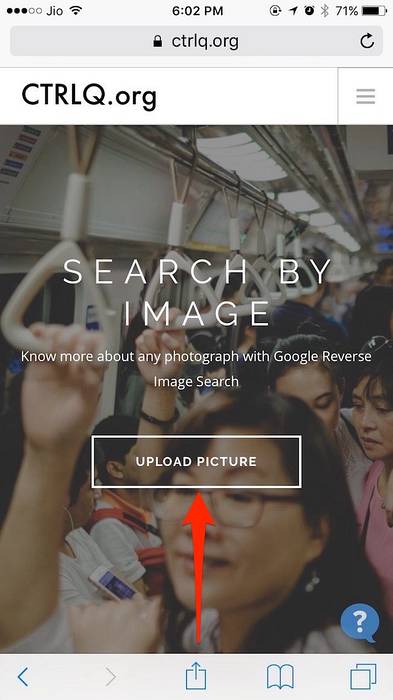
Vizitati site-ul
2. TinEye
Spre deosebire de Google, TinEye vă permite să încărcați o imagine de pe dispozitivul dvs. Android sau iOS și să efectuați o căutare inversă a imaginii. Site-ul TinEye vă permite să încărcați o imagine din Galerie sau Google Drive dacă vizitați site-ul web de pe un dispozitiv Android. Pe un dispozitiv iOS, vă permite să încărcați o imagine din rola camerei sau iCloud Drive (nimic surprinzător aici, nu?).
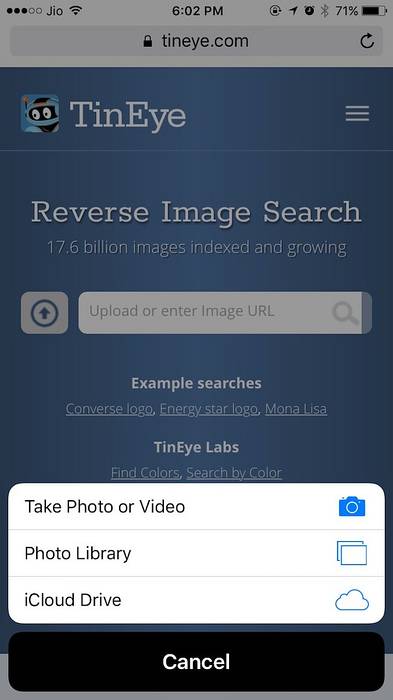
Vizitati site-ul
3. Google Images
Notă: Acesta este un fel de soluție pentru ca Google să caute imagini inversate să funcționeze pe mobil.
Până acum probabil știți că puteți inversa căutarea de imagini pe Google Images de pe desktop, dar nu de pe site-ul mobil. Puteți ocoli acest lucru cu ușurință solicitarea unui site desktop din browserul mobil în timp ce vă aflați pe site-ul Google Images.
Iată cum puteți face acest lucru pe Chrome Mobile pentru Android și iOS:
- Atingeți cele trei puncte revărsare meniu și selectați „Solicitați site-ul desktop„.
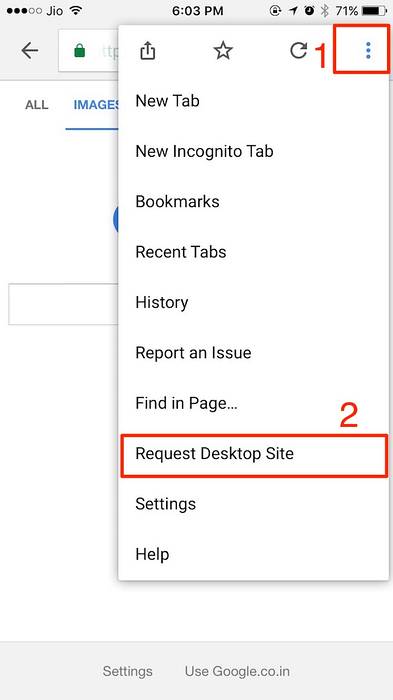
Iată cum se face acest lucru pe Safari:
- Atingeți lung pictograma reîncărcare din bara de adrese și selectați „Solicitați site-ul desktop„.
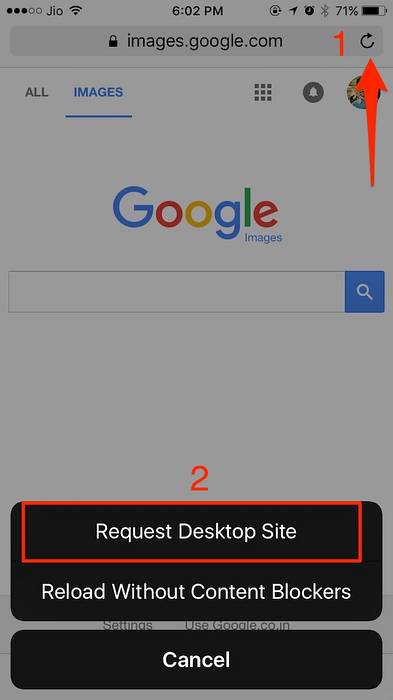
În ambele cazuri, site-ul Google Images ar trebui să se reîncarce cu versiunea desktop și puteți încărca imagini de pe Android / iPhone făcând clic pe pictograma camerei:
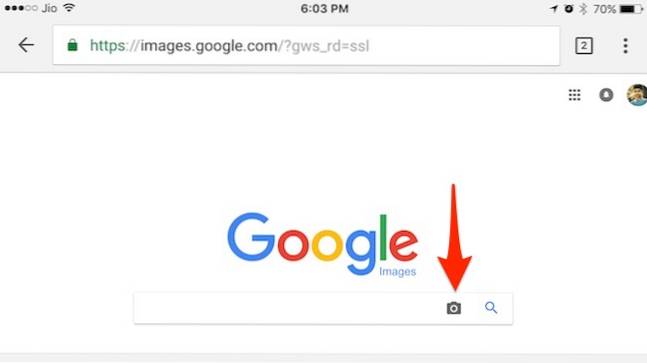
Pro-tip: În Chrome, puteți inversa căutarea rapidă a unei imagini atingând lung imaginea și selectând „Căutați această imagine pe Google„. Desigur, acest lucru funcționează numai pe imaginile de pe web și nu pe imaginile dvs. salvate local.
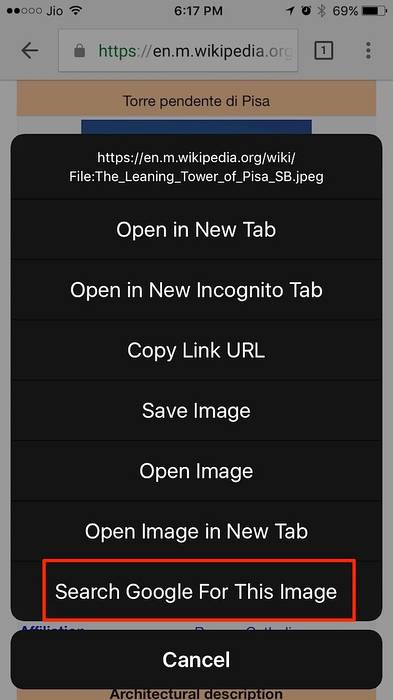
VEZI ȘI: Cele mai bune motoare de căutare inversă a imaginilor, aplicații și utilizările sale
Căutare inversă a imaginilor pe mobil utilizând aceste aplicații
Este destul de surprinzător faptul că Google Images nu vă permite să inversați căutarea de imagini în mod implicit pe mobil. Din fericire, puteți utiliza oricare dintre aceste aplicații pentru a inversa căutarea imaginilor pe dispozitivul dvs. Android și iPhone / iPad. Dacă credeți că instalarea unei aplicații este un pic excesivă pentru un serviciu pe care îl veți folosi rar, puneți-vă la dispoziție cu serviciile web menționate mai sus.
Ce părere aveți despre căutarea inversă a imaginilor? Vă puteți gândi la utilizări creative pentru căutarea inversă a unei imagini pe mobil? Mi-ar plăcea să aud în secțiunea de comentarii de mai jos.
 Gadgetshowto
Gadgetshowto



